
การเชื่อมต่อฐานข้อมูลใน WordPress เป็นกระบวนการสำคัญที่ช่วยให้เว็บไซต์ของคุณสามารถดึงข้อมูลและแสดงผลได้อย่างถูกต้อง เมื่อเกิดปัญหาการเชื่อมต่อฐานข้อมูล (Error Establishing a Database Connection) เว็บไซต์ของคุณจะไม่สามารถทำงานได้ตามปกติ บทความนี้จะแนะนำวิธีการแก้ไขปัญหานี้อย่างละเอียด
หัวข้อ
สาเหตุของปัญหาการเชื่อมต่อฐานข้อมูล
- ข้อมูลการเชื่อมต่อฐานข้อมูลไม่ถูกต้อง
- ข้อมูลเช่นชื่อฐานข้อมูล, ชื่อผู้ใช้, รหัสผ่าน, และโฮสต์ฐานข้อมูลอาจมีข้อผิดพลาด
- เซิร์ฟเวอร์ฐานข้อมูลล่ม
- เซิร์ฟเวอร์ฐานข้อมูลอาจล่มหรือทำงานผิดปกติ
- ไฟล์ WordPress เสียหาย
- ไฟล์ของ WordPress อาจเสียหายหรือถูกแก้ไขโดยไม่ได้ตั้งใจ
- ปัญหาของโฮสติ้ง
- ผู้ให้บริการโฮสติ้งอาจมีปัญหาหรือกำลังทำการบำรุงรักษา
- ปัญหาจากปลั๊กอินหรือธีม
- ปลั๊กอินหรือธีมบางตัวอาจทำให้เกิดข้อผิดพลาดในการเชื่อมต่อฐานข้อมูล
ขั้นตอนการแก้ปัญหาการเชื่อมต่อฐานข้อมูล
1. ตรวจสอบข้อมูลการเชื่อมต่อฐานข้อมูล
- เปิดไฟล์
wp-config.phpที่อยู่ในโฟลเดอร์รากของ WordPress และตรวจสอบข้อมูลต่อไปนี้
define('DB_NAME', 'ชื่อฐานข้อมูลของคุณ');
define('DB_USER', 'ชื่อผู้ใช้ฐานข้อมูลของคุณ');
define('DB_PASSWORD', 'รหัสผ่านฐานข้อมูลของคุณ');
define('DB_HOST', 'โฮสต์ฐานข้อมูลของคุณ');- ตรวจสอบให้แน่ใจว่าข้อมูลเหล่านี้ถูกต้องและไม่มีข้อผิดพลาด
2. ตรวจสอบสถานะเซิร์ฟเวอร์ฐานข้อมูล
- เข้าสู่แผงควบคุมของโฮสติ้งและตรวจสอบสถานะของเซิร์ฟเวอร์ฐานข้อมูล
- ลองรีสตาร์ทเซิร์ฟเวอร์ฐานข้อมูลหรือรีบูตเซิร์ฟเวอร์ทั้งหมด
3. ทดสอบการเชื่อมต่อฐานข้อมูลโดยตรง
- สร้างไฟล์ PHP ชั่วคราวเพื่อทดสอบการเชื่อมต่อฐานข้อมูล เช่น testdb.php ด้วยเนื้อหาดังนี้:
<?php
$link = mysqli_connect('โฮสต์ฐานข้อมูลของคุณ', 'ชื่อผู้ใช้ฐานข้อมูลของคุณ', 'รหัสผ่านฐานข้อมูลของคุณ');
if (!$link) {
die('Could not connect: ' . mysqli_error());
}
echo 'Connected successfully';
mysqli_close($link);
?>- อัปโหลดไฟล์นี้ไปยังเซิร์ฟเวอร์ของคุณและเข้าถึงผ่านเบราว์เซอร์ ถ้าการเชื่อมต่อสำเร็จ จะเห็นข้อความ “Connected successfully”
4. ซ่อมแซมฐานข้อมูล WordPress
เพิ่มโค้ดต่อไปนี้ในไฟล์ wp-config.php
define('WP_ALLOW_REPAIR', true);- จากนั้นเข้าไปที่ URL นี้: http://yourwebsite.com/wp-admin/maint/repair.php
- เลือก “Repair Database” หรือ “Repair and Optimize Database”
- อย่าลืมลบโค้ดนี้ออกจาก wp-config.php หลังจากการซ่อมแซมเสร็จสิ้น
5. ตรวจสอบและปิดการใช้งานปลั๊กอินและธีม
- ใช้ FTP หรือ File Manager ของโฮสติ้งเพื่อเปลี่ยนชื่อโฟลเดอร์
pluginsเป็นplugins_oldเพื่อปิดการใช้งานปลั๊กอินทั้งหมด - เปลี่ยนธีมกลับไปใช้ธีมค่าเริ่มต้นของ WordPress เช่น
twentytwentyoneโดยการเปลี่ยนชื่อโฟลเดอร์ธีมปัจจุบัน - ตรวจสอบว่าเว็บไซต์กลับมาทำงานปกติหรือไม่ หากใช่ ให้เปลี่ยนชื่อโฟลเดอร์กลับแล้วเปิดใช้งานปลั๊กอินทีละตัวเพื่อหาตัวที่มีปัญหา
6. ติดต่อผู้ให้บริการโฮสติ้ง
- หากทำทุกขั้นตอนข้างต้นแล้วยังไม่สามารถแก้ไขปัญหาได้ ให้ติดต่อผู้ให้บริการโฮสติ้งของคุณเพื่อขอความช่วยเหลือ พวกเขาอาจมีวิธีการเพิ่มเติมในการตรวจสอบและแก้ไขปัญหา
การแก้ปัญหาการเชื่อมต่อฐานข้อมูลใน WordPress อาจดูซับซ้อน แต่หากปฏิบัติตามขั้นตอนข้างต้นอย่างละเอียดและระมัดระวัง คุณจะสามารถระบุและแก้ไขปัญหาได้อย่างมีประสิทธิภาพ เมื่อปัญหาเหล่านี้ถูกแก้ไข เว็บไซต์ของคุณจะกลับมาทำงานได้ตามปกติ ช่วยให้ผู้เข้าชมสามารถเข้าถึงข้อมูลและบริการที่คุณนำเสนอได้อีกครั้ง
ติดต่อเรา
- Facebook : KNmasters รับทำเว็บไซต์ WordPress SEO Backlink การตลาดออนไลน์ครบวงจร
- LINE : KNmasters
- Youtube : KNmasters
- Instagram : knmasters.official
- Tiktok : KNmasters.official
- Twitter : KNmasters Official
- เว็บไซต์ : www.knmasters.com
- แผนที่ : KNmasters
Post Views: 86
บริการของเรา
หมวดหมู่
ป้ายกำกับ
บทความที่เกี่ยวข้อง
การเลือกฟอนต์ที่เหมาะสมเป็นสิ่งสำคัญที่ช่วยเพิ่มเอกลักษณ์และเสริมภาพลักษณ์ให้กับงานออกแบบ เว็บไซต์ ห...
การเพิ่มการเข้าชมเว็บไซต์เป็นเป้าหมายสำคัญของธุรกิจออนไลน์ การทำ SEO (Search Engine Optimization) เป...
การทำ Local SEO เป็นกุญแจสำคัญในการดึงดูดลูกค้าในพื้นที่ โดยเฉพาะอย่างยิ่งในยุคที่ผู้บริโภคหาข้อมูลผ...
ในยุคดิจิทัลที่ผู้บริโภคมักค้นหาร้านอาหารผ่าน Google การทำ Local SEO เป็นสิ่งจำเป็นที่ช่วยเพิ่มโอกาส...
วิธีการเลือกโฮสติ้ง WordPress เป็นสิ่งสำคัญที่ส่งผลต่อประสิทธิภาพ ความปลอดภัย และการเติบโตของเว็บไซต...
การเลือกคีย์เวิร์ดสำหรับ Local SEO เป็นขั้นตอนสำคัญในการเพิ่มความสามารถในการค้นหาและการมองเห็นธุรกิจ...



